










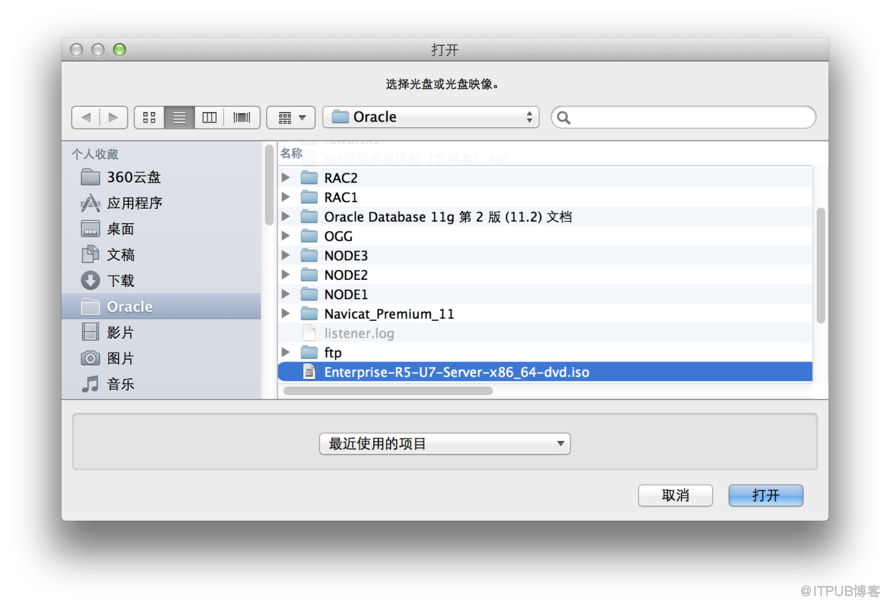
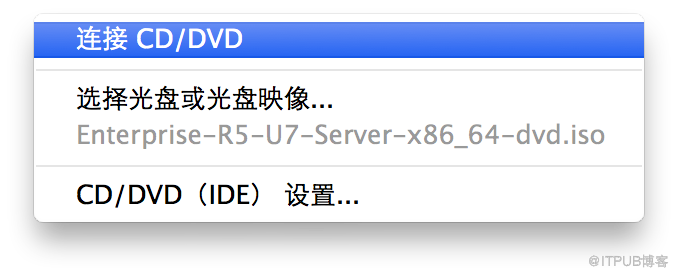
















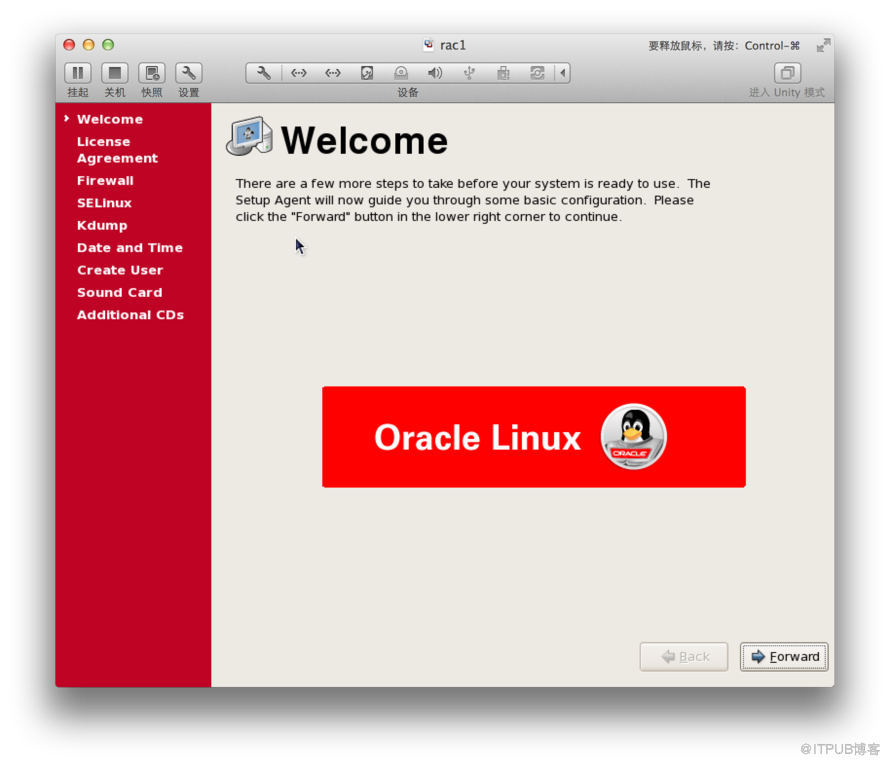












































|
顺序执行以下脚本,执行完毕点击ok [root@rac1 ~]# /grid_home/oraInventory/orainstRoot.sh [root@rac2 ~]# /grid_home/oraInventory/orainstRoot.sh [root@rac1 ~]# /grid_home/11.2.0/grid/root.sh [root@rac2 ~]# /grid_home/11.2.0/grid/root.sh |



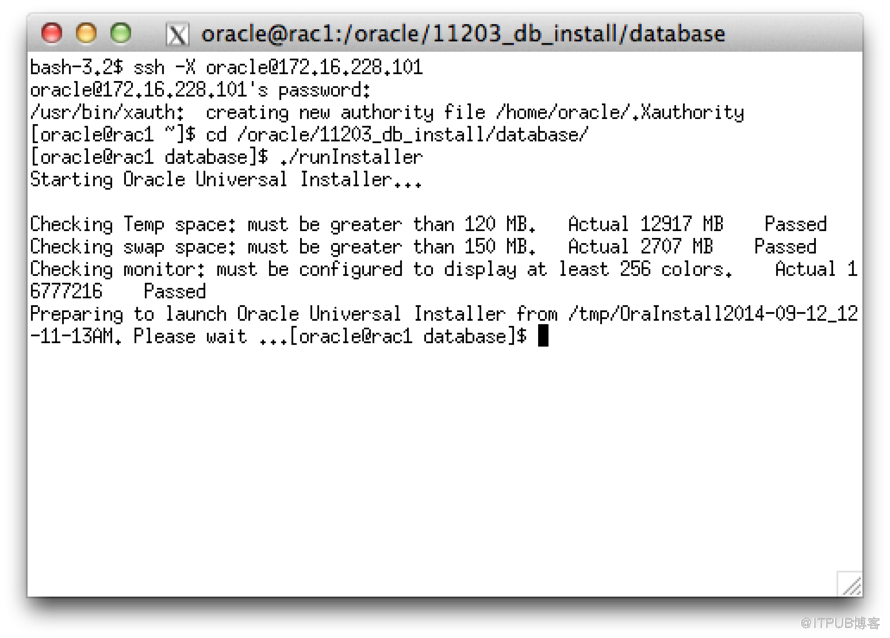











|
按照提示执行脚本 [root@rac1 ~]# /oracle/product/11.2.0/dbhome_1/root.sh [root@rac2 ~]# /oracle/product/11.2.0/dbhome_1/root.sh |
















亿速云「云服务器」,即开即用、新一代英特尔至强铂金CPU、三副本存储NVMe SSD云盘,价格低至29元/月。点击查看>>
免责声明:本站发布的内容(图片、视频和文字)以原创、转载和分享为主,文章观点不代表本网站立场,如果涉及侵权请联系站长邮箱:is@yisu.com进行举报,并提供相关证据,一经查实,将立刻删除涉嫌侵权内容。
原文链接:http://blog.itpub.net/31136666/viewspace-2152724/